Apple Music යෙදුම භාවිතා කිරීම ඇත්තෙන්ම ඉතා සරල සහ අවබෝධාත්මක ය. Apple හි සංගීත ප්රවාහ සේවාව වඩ වඩාත් ජනප්රිය වෙමින් පවතී - ඔබ එහි පරිශීලකයින්ගෙන් කෙනෙක් නම්, ඔබට එය වඩාත් හොඳ කිරීමට අපගේ උපදෙස් කියවිය හැක.
එය විය හැකිය ඔබට උනන්දුවක්

iCloud හි ප්රතිලාභ
ඇත්ත වශයෙන්ම, ඔබට ඔබගේ iCloud සංගීත පුස්තකාලයට සම්බන්ධ නොවී ඔබගේ iPhone, iPad, iPod හෝ Mac මත Apple සංගීතයට සවන් දිය හැකිය. නමුත් ඔබ පුස්තකාලය සක්රිය කළහොත්, නොබැඳි ආකාරයෙන් ඔබේ ප්රියතම සංගීතයට සවන් දීමේ හැකියාව වැනි විවිධ රසවත් ප්රතිලාභ රැසක් ඔබට ලැබෙනු ඇත. ඔබගේ iCloud සංගීත පුස්තකාලය සක්රිය කිරීමට, ඔබගේ iPhone මත ධාවනය කරන්න සැකසීම් -> සංගීතය, ඒ සක්රිය කරන්න හැකියාව පුස්තකාලය සමමුහුර්ත කරන්න.
ඇල්බම තොරතුරු
Apple Music යෙදුමේ ඇති තවත් ප්රයෝජනවත් අංගයක් වන්නේ ඔබ දැනට තෝරාගත් ගීතය වාදනය කරන ඇල්බමය පිළිබඳ සවිස්තරාත්මක තොරතුරු බැලීමේ හැකියාවයි. ඔබට මෙය විවිධ ආකාර දෙකකින් කළ හැකිය - පහසුම ක්රමය නම් දැනට වාදනය වන කවුළුවේ ඇල්බමයේ මාතෘකාව සහ කලාකරුගේ නම තට්ටු කර තේරීමයි. ඇල්බමය වෙත යන්න. දෙවන විකල්පය වන්නේ තට්ටු කිරීමයි තිත් තුනක නිරූපකය ඇල්බම කවරයේ පහළ දකුණු කෙළවරට යටින් සහ දිස්වන මෙනුවේ තෝරන්න ඇල්බමය බලන්න.
ගීත වර්ග කිරීම
ඔබගේ Apple Music පුස්තකාලය වර්ධනය වන විට, එය නිසි ලෙස සැරිසැරීමට සහ දළ විශ්ලේෂණයක් ලබා ගැනීමට සමහර විට වඩාත් අපහසු විය හැක. යමෙකුට වඩා හොඳ පැහැදිලි බවක් ලබා ගැනීමට එය උපකාර විය හැක අකාරාදී පිළිවෙල පුස්තකාලයේ ඇති සියලුම අයිතම වලින්. සංදර්ශකයේ පතුලේ ඇති තීරුව මත පළමුව තට්ටු කිරීමෙන් ඔබට මෙම වර්ග කිරීමේ ක්රමය සැකසිය හැක පුස්තකාලය, එවිට ඔබ තෝරාගන්න ගීත සහ ඉහළ දකුණු කෙළවරේ ඔබ තෝරාගන්න සකස් කරන්න. එවිට ඔබට තෝරා ගැනීමට සිදු වේ අවශ්ය වර්ගීකරණ පද්ධතිය.
ගීත ශ්රේණිගත කිරීම
තෝරාගත් ගීත ප්රියතමයන් ලෙස සලකුණු කිරීමට Apple Music යෙදුම ඔබට ඉඩ සලසයි (සහ අනෙක් අතට), එමඟින් ඔබට සවන් දීමට සේවාව ලබා දෙන සංගීත තේරීම් සැලකිය යුතු ලෙස පුද්ගලීකරණය කරයි. ඔබ වාදනය කරන ගීතය සඳහා, ඇල්බම පෙරදසුනට පහළින් තට්ටු කරන්න තිත් තුනක නිරූපකය සහ දිස්වන මෙනුවේ තෝරන්න මම කැමතියි. මෙම සලකුණ ඉවත් කිරීමට, සමාන ආකාරයකින් ඉදිරියට යන්න. මෙම මෙනුව තුළ ඔබට විකල්පයක් තෝරාගැනීමේ විකල්පය ද ඇත වෙනත් අන්තර්ගතයන් පිරිනමන්න.
ඔබේම ස්ථානයක් සාදන්න
Apple Music යෙදුම තුළ, ඔබ කොටසෙහි මුල් තිරය මත ඇඹරුවහොත් යන්න දෙන්න තව ටිකක් පහළට, ඔබට රූබ්රික් දැකිය හැක ඔබ සඳහා ස්ථානය, වෙනත් දේ අතර, ඔබ ඔබේ නම සහිත නැවතුම්පොළක් ද සොයා ගනු ඇත - ධාවන පථ ස්වයංක්රීයව මෙහි අනුපිළිවෙළට සකසනු ලැබේ, ඔබේ පෙර සවන්දීම මත පදනම්ව තෝරා ඇත. නමුත් ඔබට යෙදුම තුළ ඔබේම ස්ථානයක් අතින් නිර්මාණය කළ හැකිය. පසුධාවන කවුළුව තුළ, තට්ටු කරන්න තිත් තුනක නිරූපකය ඇල්බම පෙරදසුන යටතේ සහ දිස්වන මෙනුවේ, සරලව තෝරන්න ස්ථානය සාදන්න.
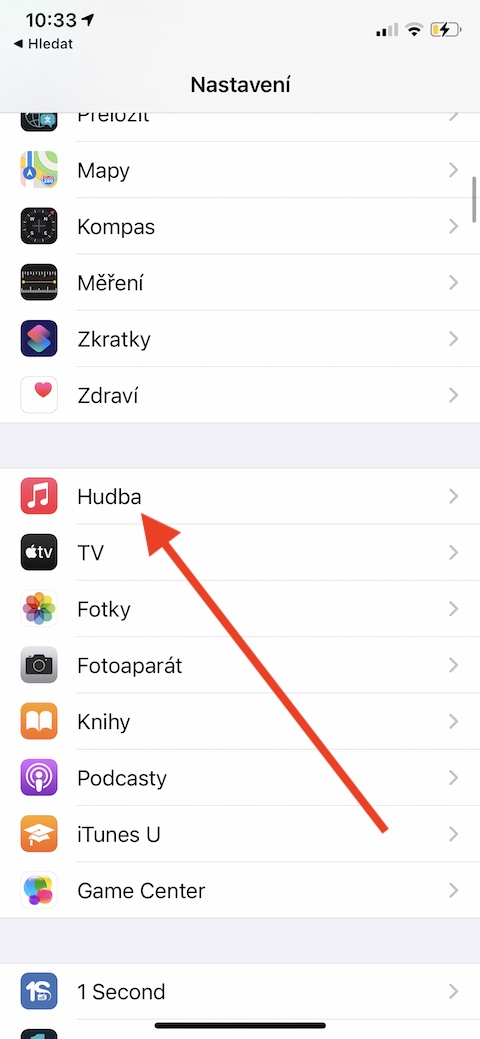
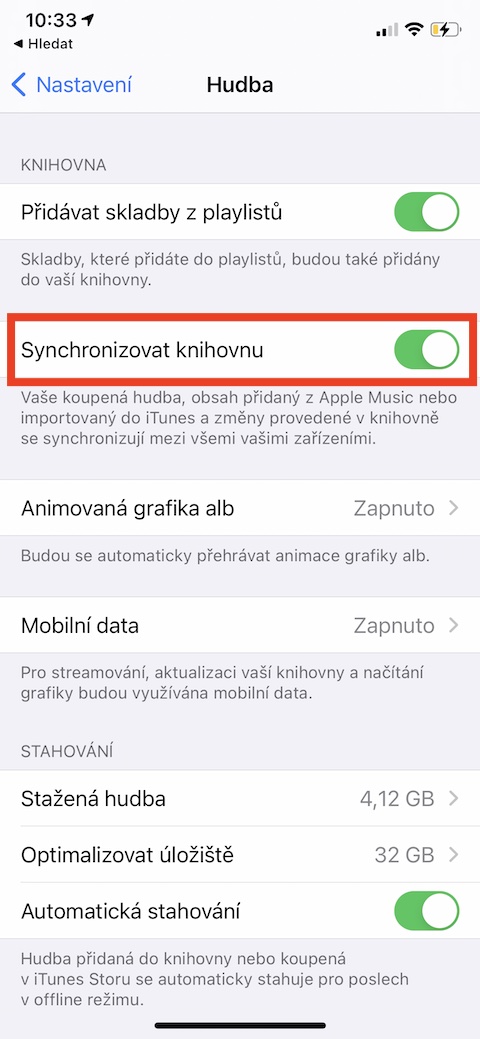

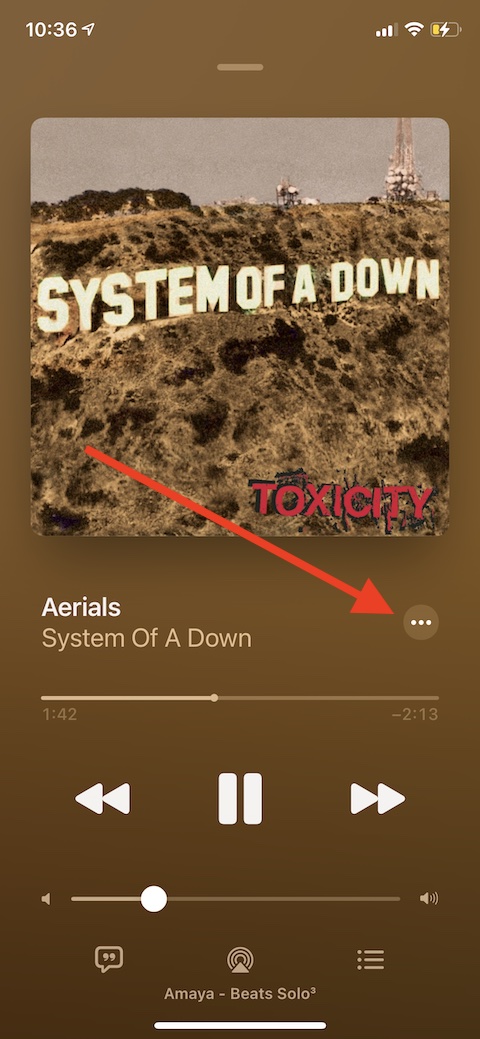
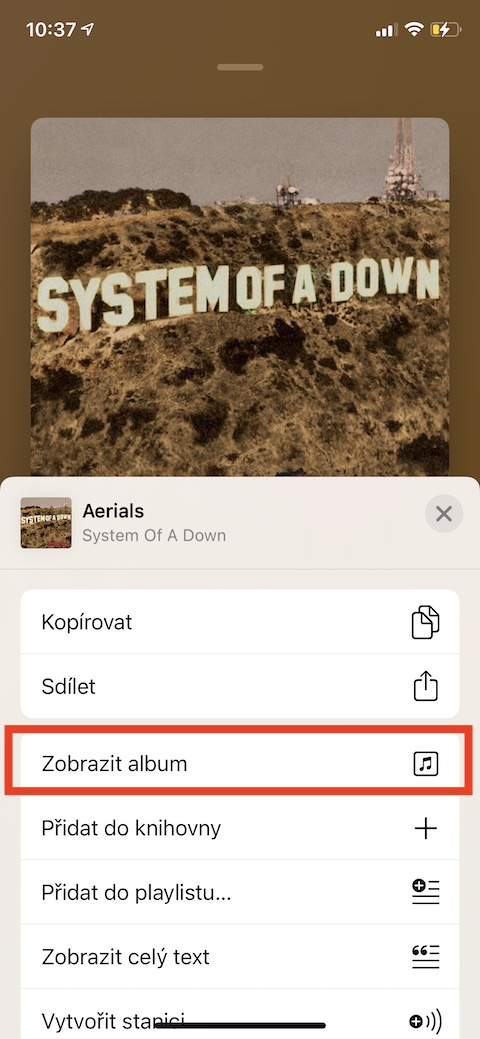
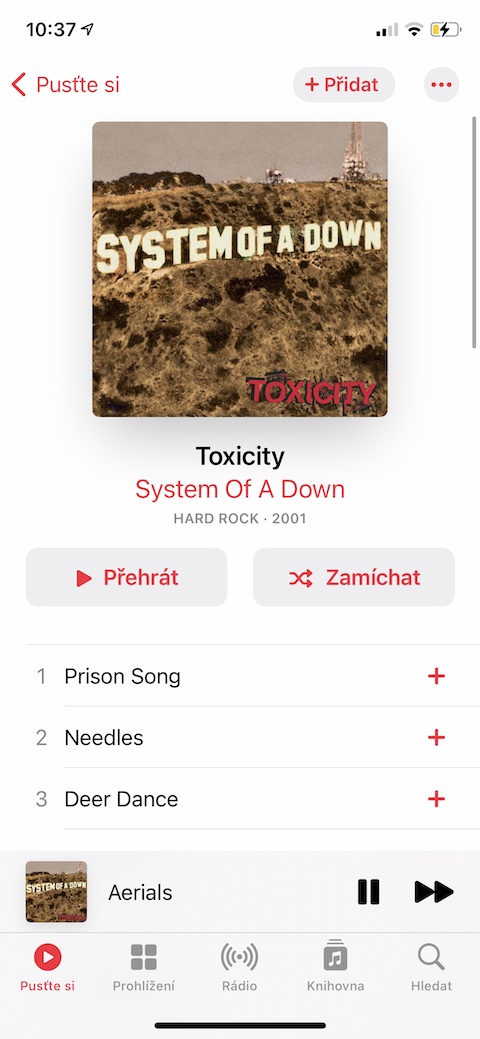
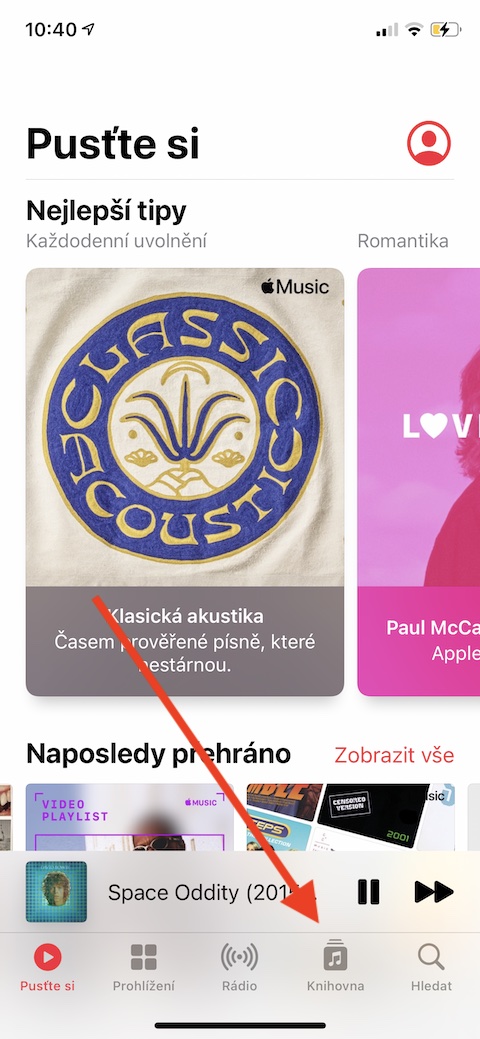
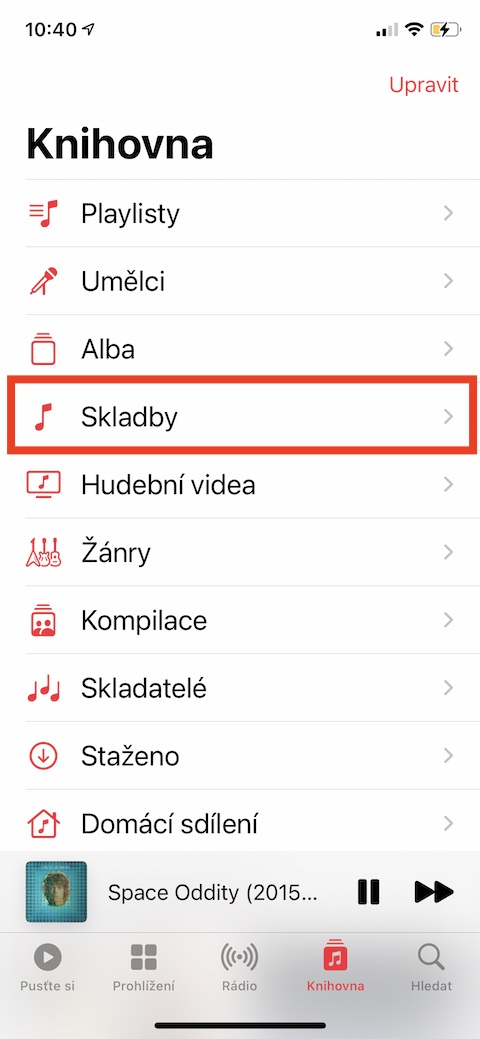
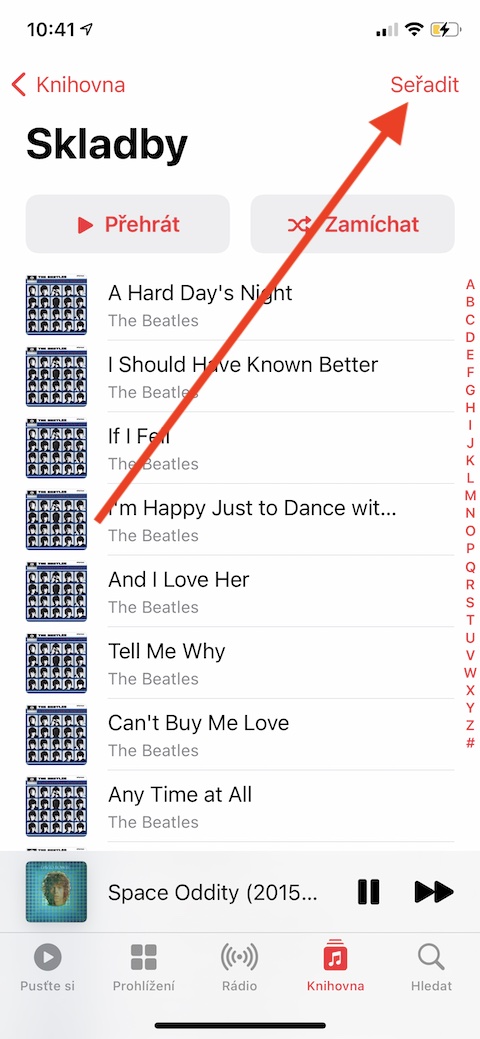
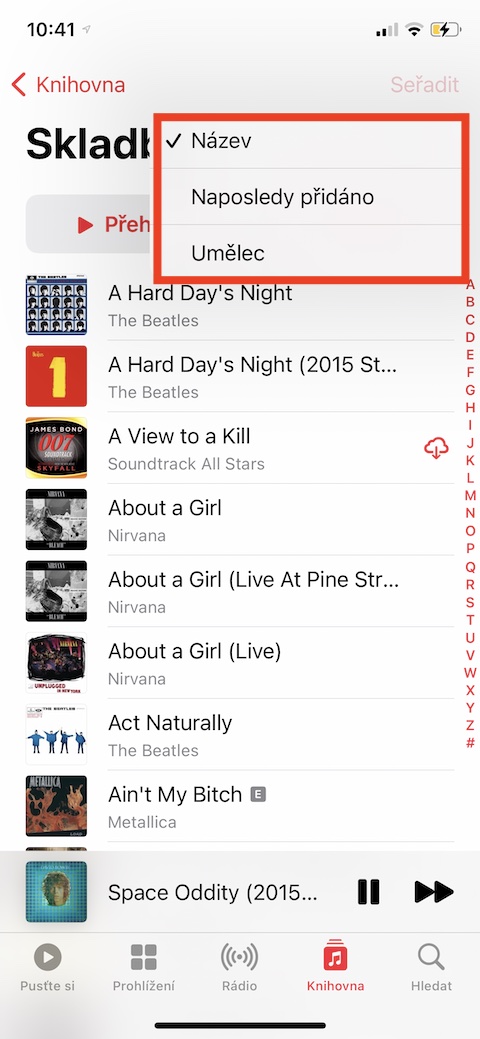

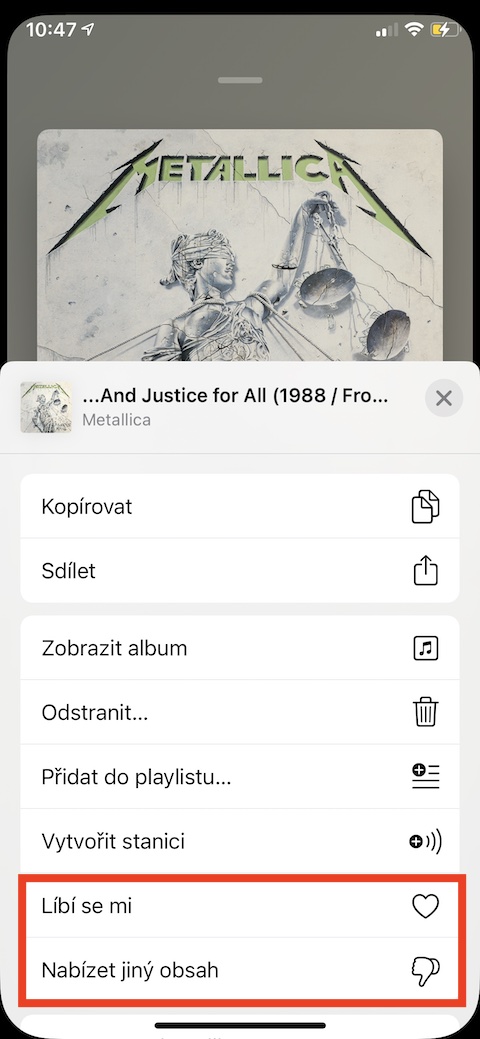
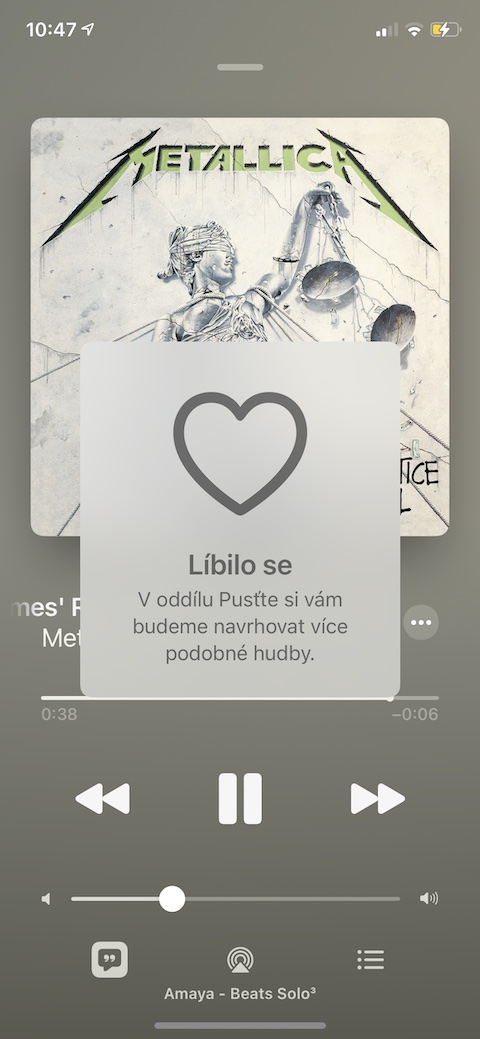
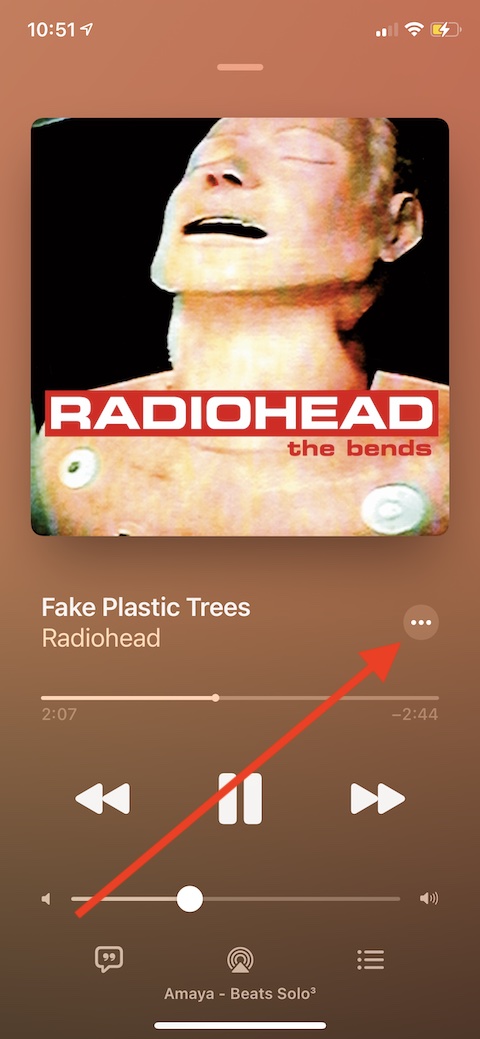
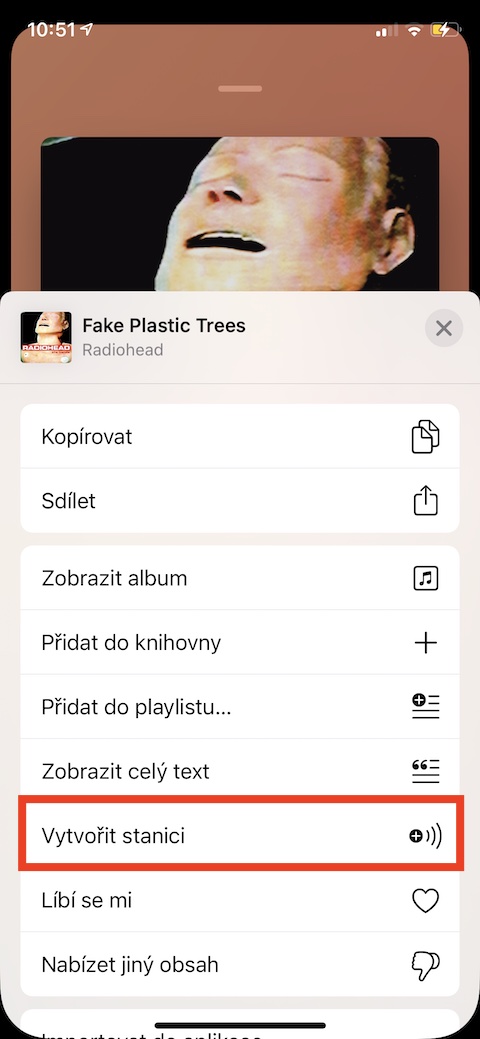
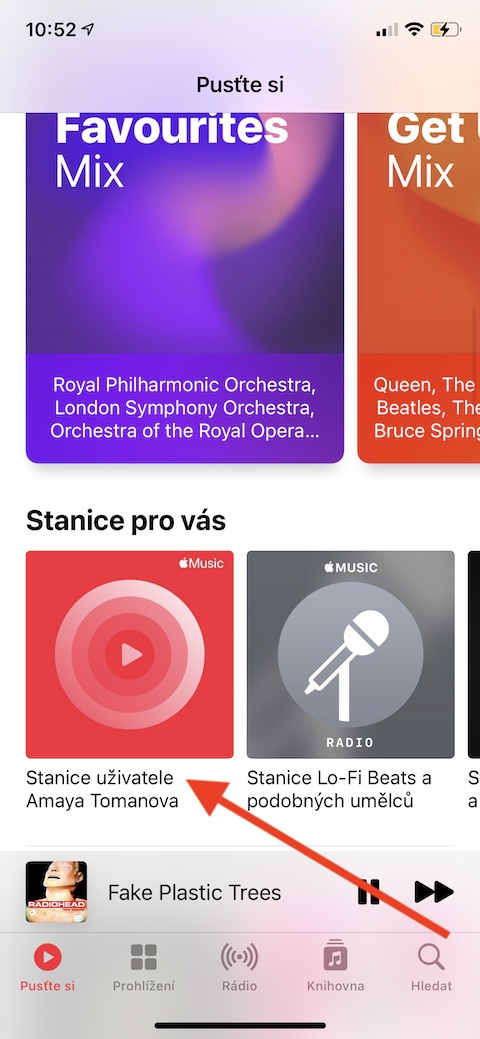
සුභ සන්ධ්යාවක්, කරුණාකර, මට මගේම ධාවන ලැයිස්තුවක් ඇත, Mac හි මම එම ධාවන ලැයිස්තුවේ මගේ සංගීතය වර්ග කරන්නේ කෙසේදැයි සොයා ගතිමි - ඇත්තෙන්ම මට අලුත්ම සිට පැරණි දක්වා වර්ග කිරීමට අවශ්යයි, අවාසනාවකට මට iPhone මත මෙය කළ නොහැක.. පිළිබඳ ඕනෑම ඉඟි මෙය කරන්නේ කෙසේද? ස්තුතියි